当前位置:网站首页>AUTOCAD——遮罩命令、如何使用CAD对图纸进行局部放大
AUTOCAD——遮罩命令、如何使用CAD对图纸进行局部放大
2022-07-05 10:56:00 【梦想CAD软件】
AUTOCAD——遮罩命令
创建区域覆盖对象。
执行方式
1.输入遮罩命令“WIPEOUT”,按下空格。创建一个多边形区域,该区域将用当前背景色屏蔽其下面的对象。
遮罩命令

2.根据提示,指定多边形的第一个点,鼠标左键点击起点。
第一个点
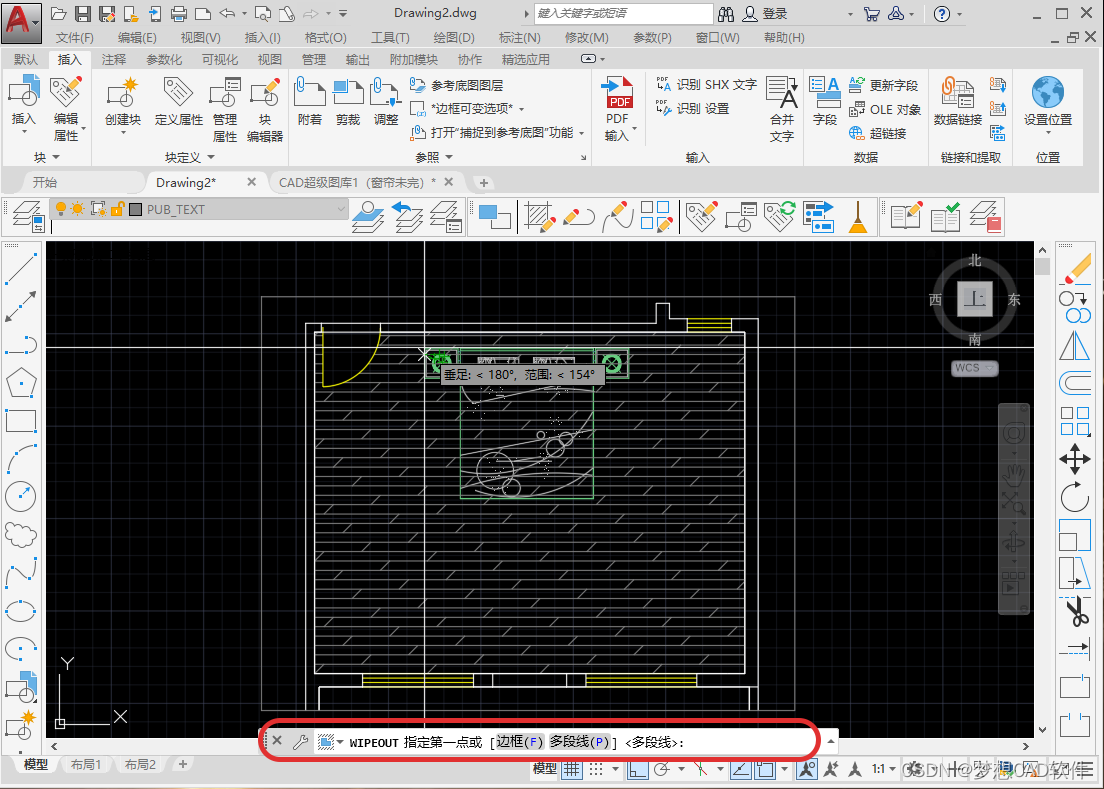
下一个点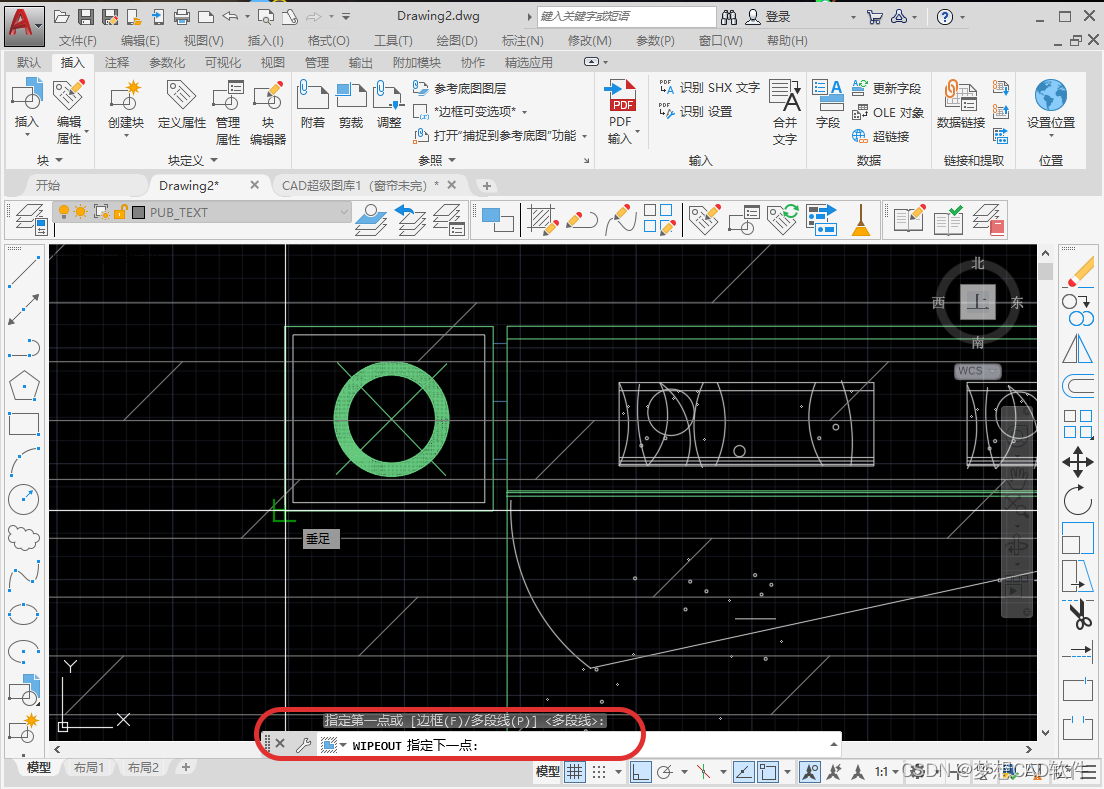
闭合遮罩范围
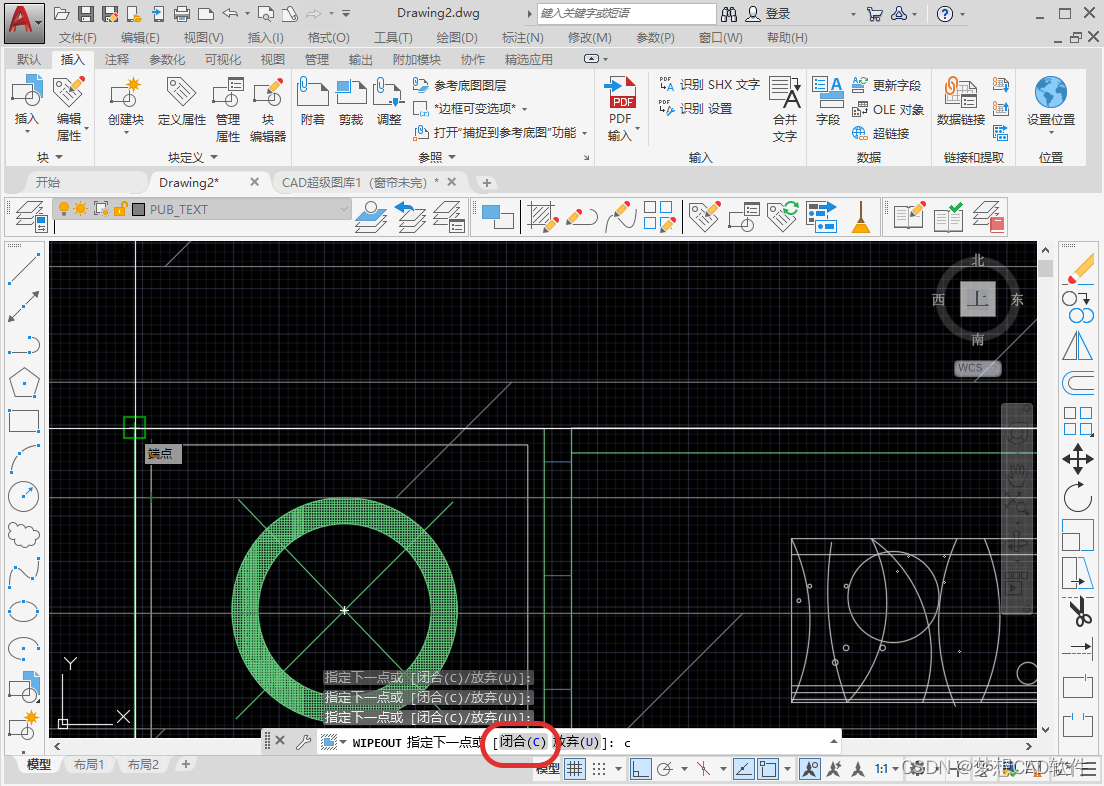
4.若遮罩对象依然显示,可选择调整绘图显示次序将其后置,遮罩完成。
调整绘图显示次序
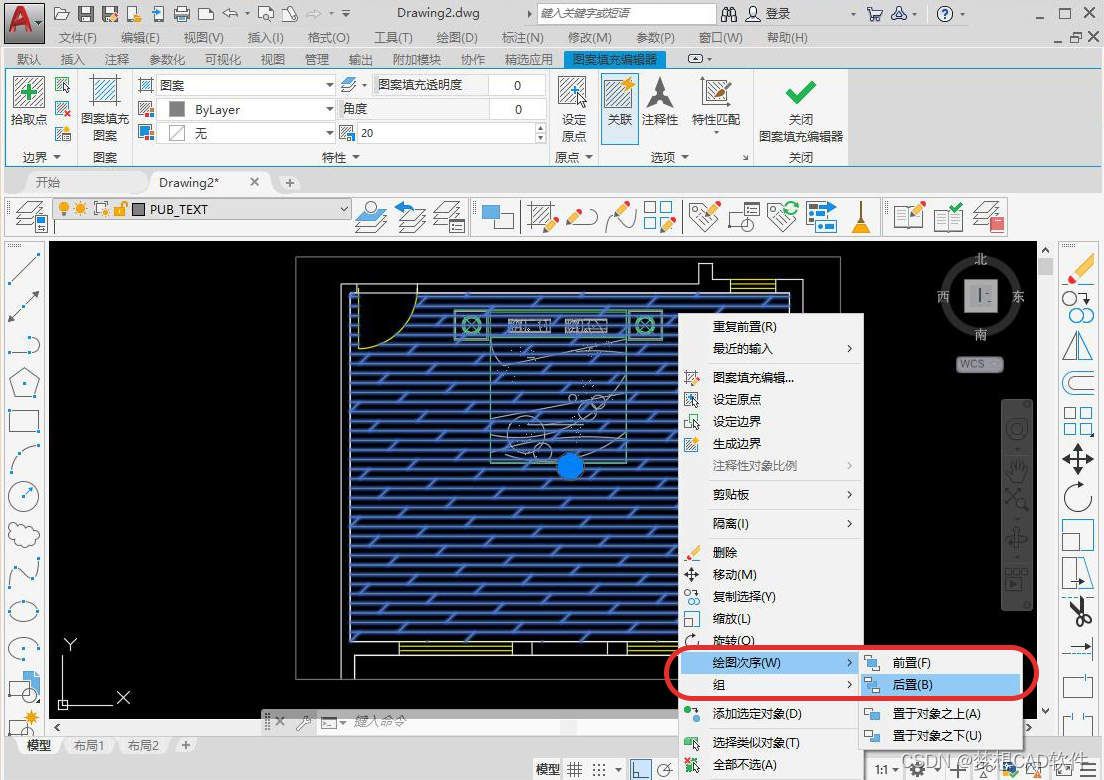
遮罩完成
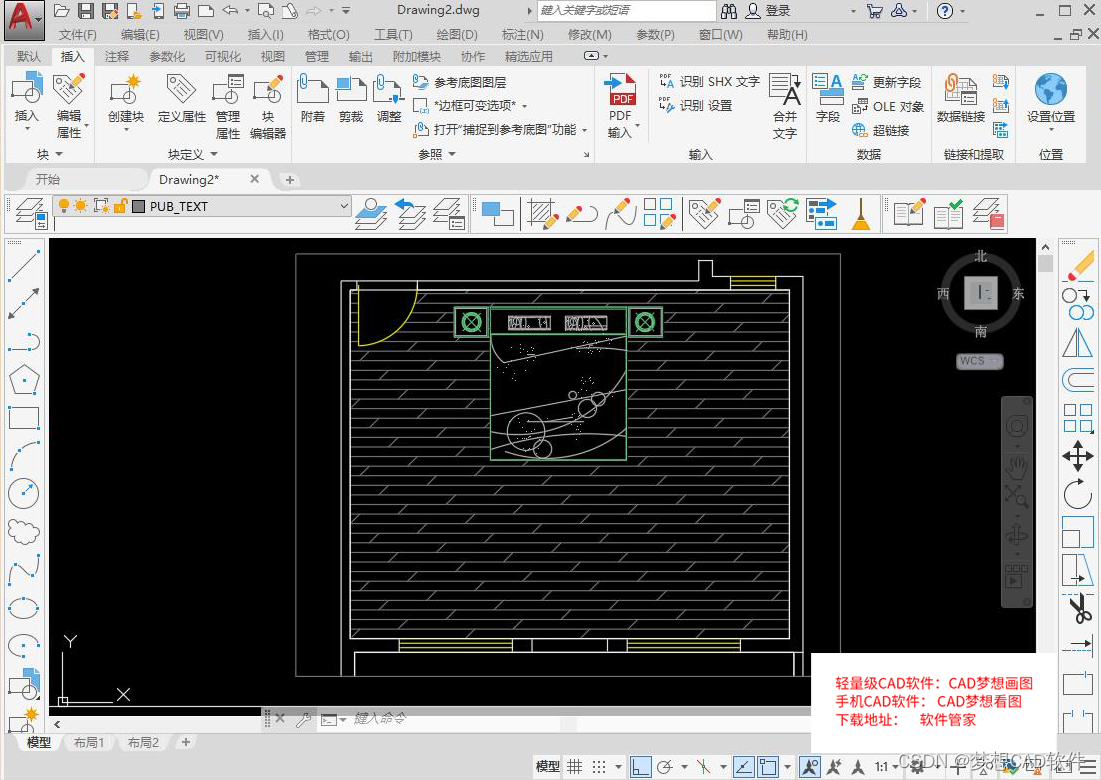
如何使用CAD对图纸进行局部放大
怎样一键就使图纸上看不见的部分进行放大呢,来用CAD梦想画图软件操作一下就知道了。
操作工具
操作系统:Windows10
CAD软件:CAD梦想画图
步骤
1.我们要将图纸上虚线框选的部分一键放大,该怎么操作呢?如下图所示:
需要放大部分
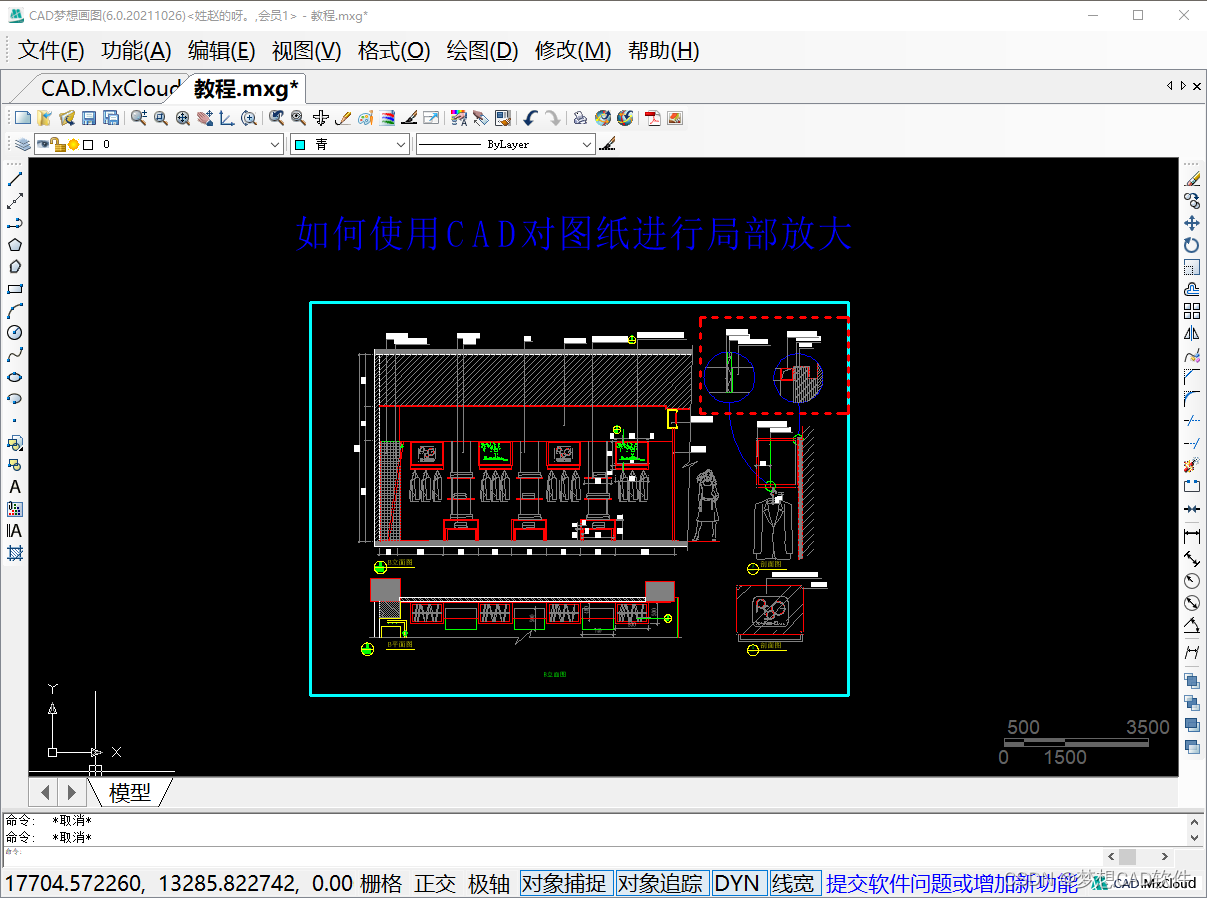
2.此时我们现在菜单栏图标处找到一个“窗口缩放命令”,如下图所示:
窗口缩放命令图标
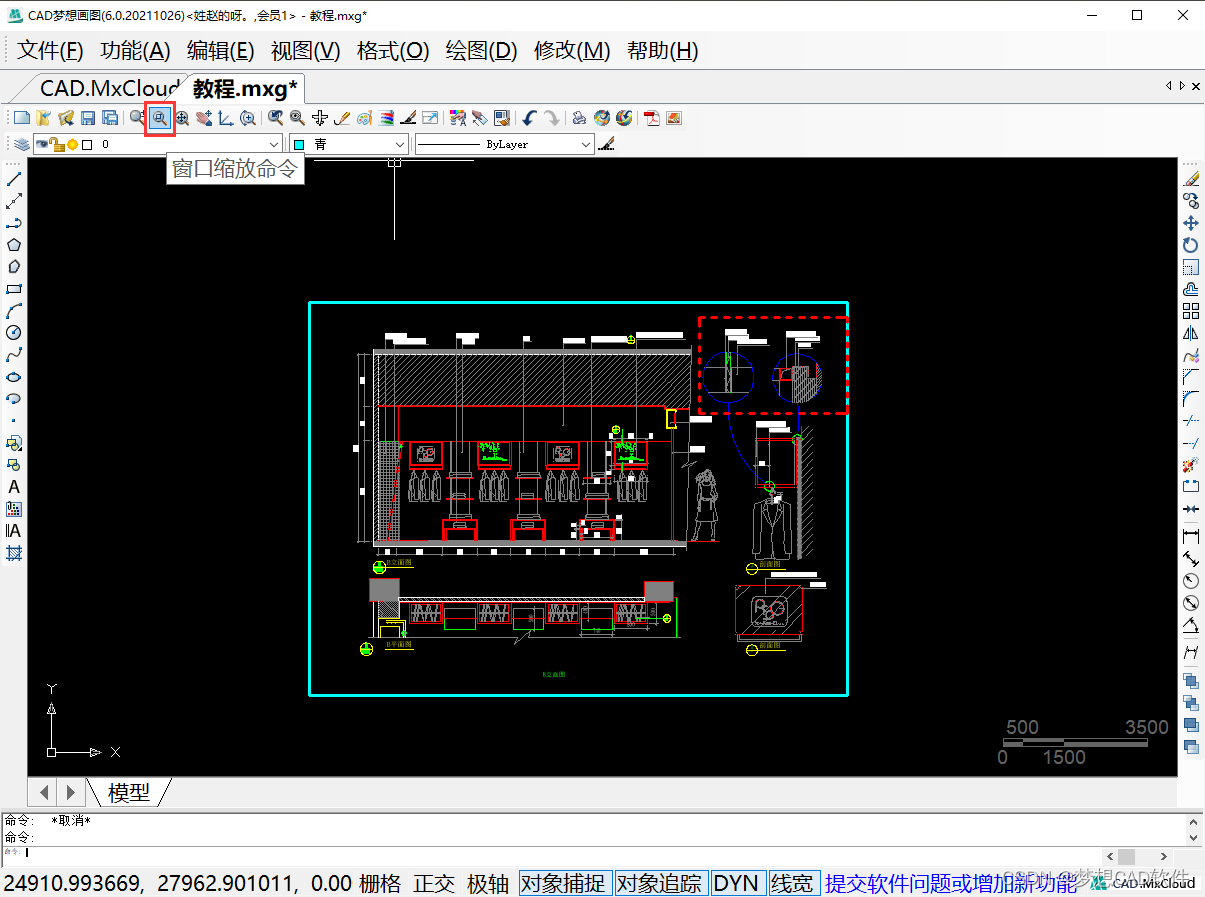
3.找到命令图标之后我们就点击这个图标然后框选需要放大的部分,如下图所示:
框选对象
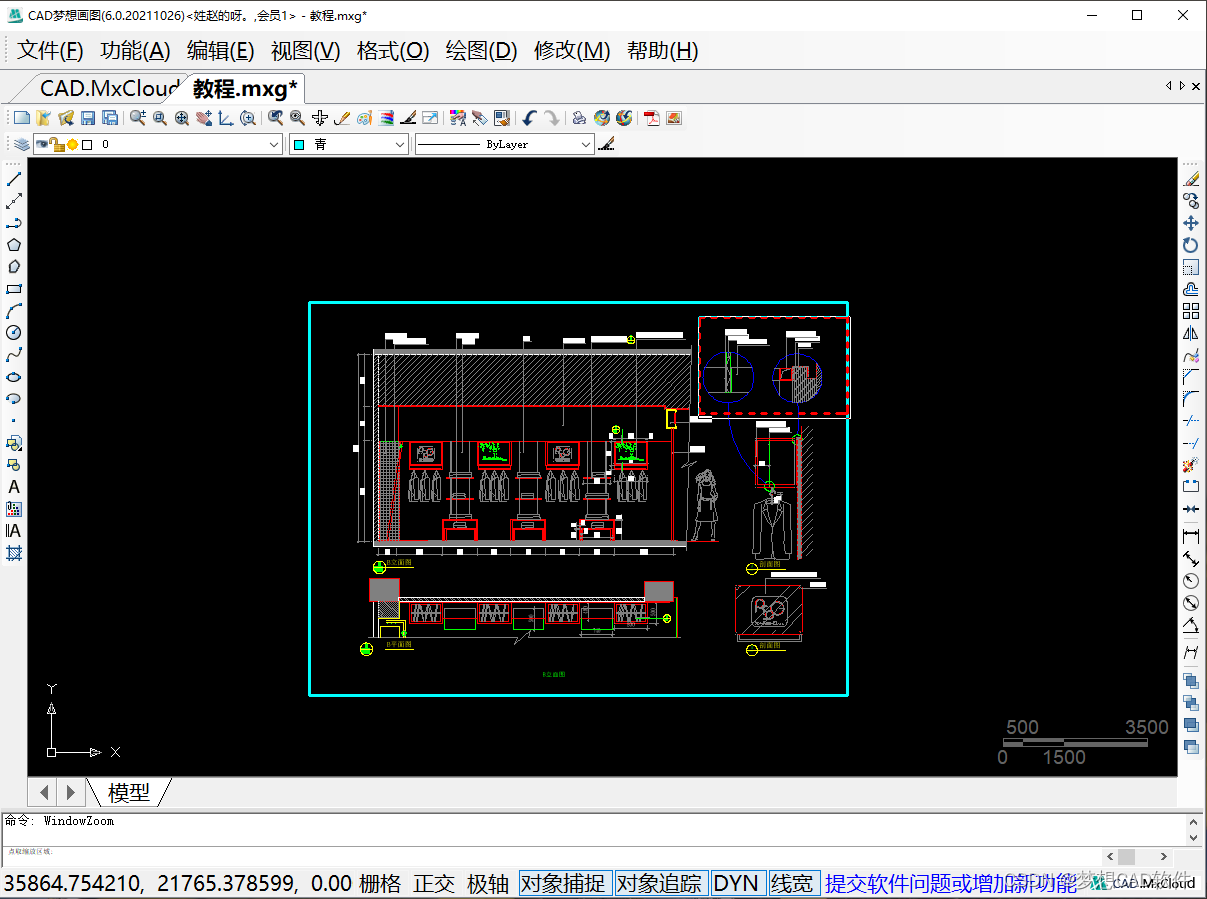
4.选框完成,对象会自动放大至整个显示区域,如下图所示:
放大完成

边栏推荐
- String
- 力扣(LeetCode)185. 部门工资前三高的所有员工(2022.07.04)
- Huawei equipment configures channel switching services without interruption
- websocket
- 基于昇腾AI丨爱笔智能推出银行网点数字化解决方案,实现从总部到网点的信息数字化全覆盖
- C language current savings account management system
- Data types ntext and varchar are incompatible in the not equal to operator - 95 small pang
- Cron表达式(七子表达式)
- 使用GBase 8c数据库过程中报错:80000305,Host ips belong to different cluster ,怎么解决?
- Data type
猜你喜欢

Review the whole process of the 5th Polkadot Hackathon entrepreneurship competition, and uncover the secrets of the winning projects!
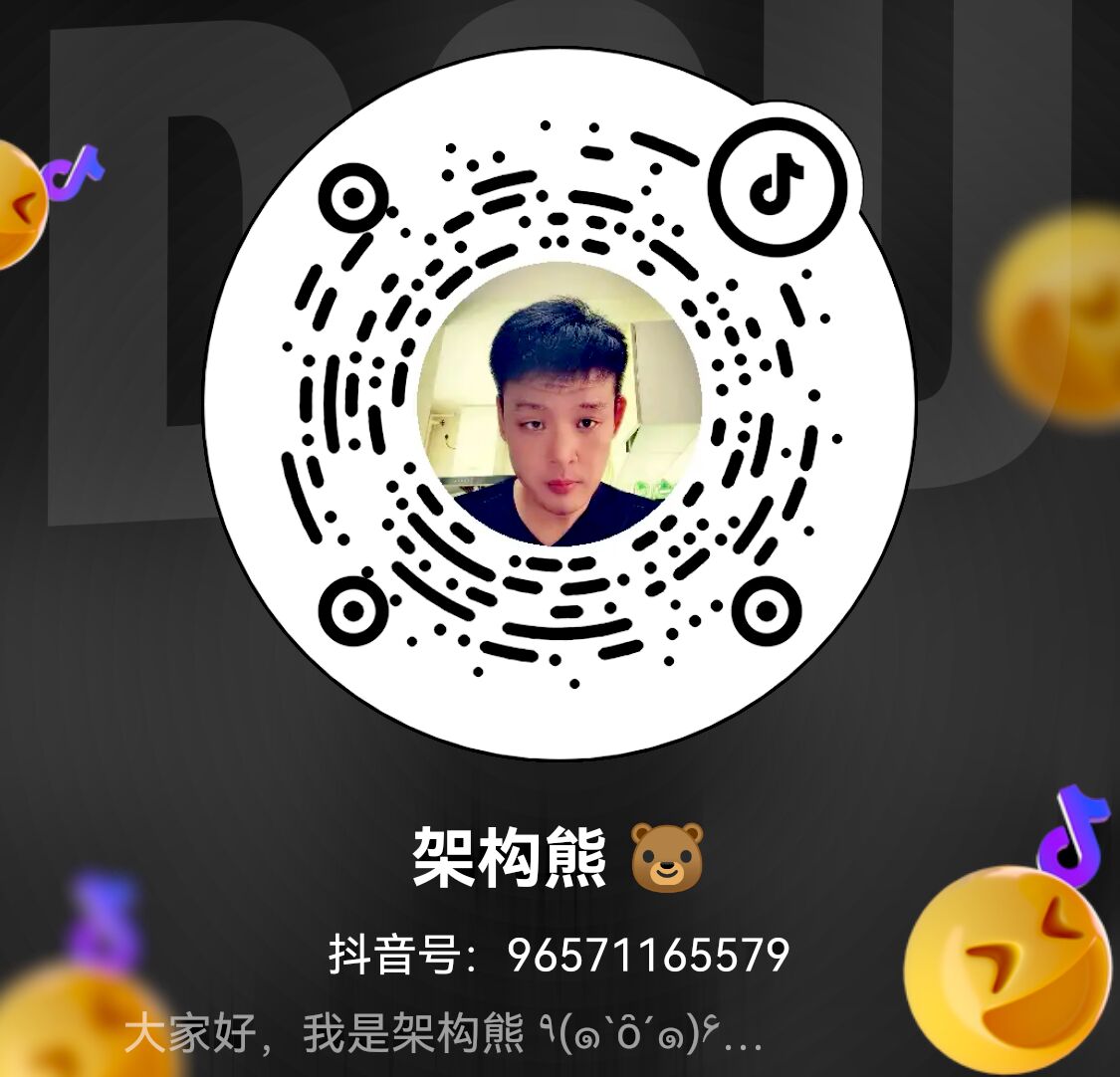
Go language learning notes - first acquaintance with go language

关于vray 5.2的使用(自研笔记)
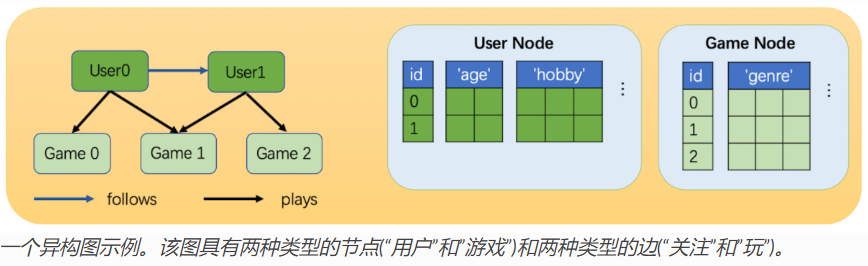
DGL中异构图的一些理解以及异构图卷积HeteroGraphConv的用法
![[JS] extract the scores in the string, calculate the average score after summarizing, compare with each score, and output](/img/96/b8585205b3faf503686c5bbdcecc53.png)
[JS] extract the scores in the string, calculate the average score after summarizing, compare with each score, and output
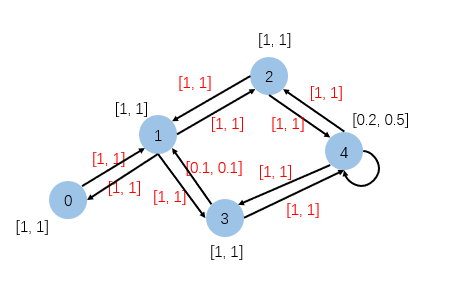
Explanation of message passing in DGL
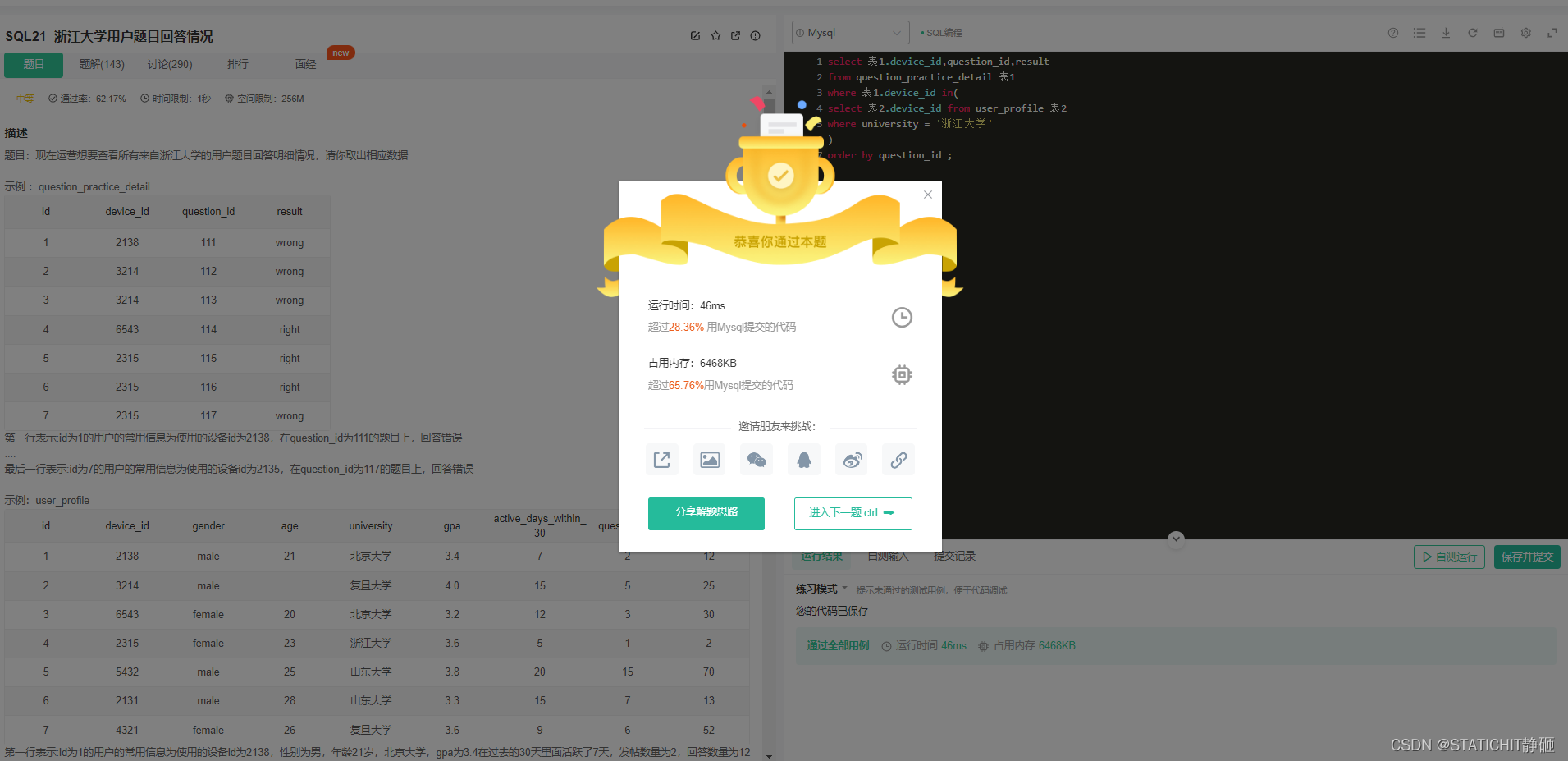
7.2每日学习4
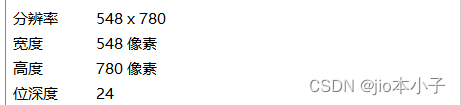
Repair animation 1K to 8K

Based on shengteng AI Yisa technology, it launched a full target structured solution for video images, reaching the industry-leading level
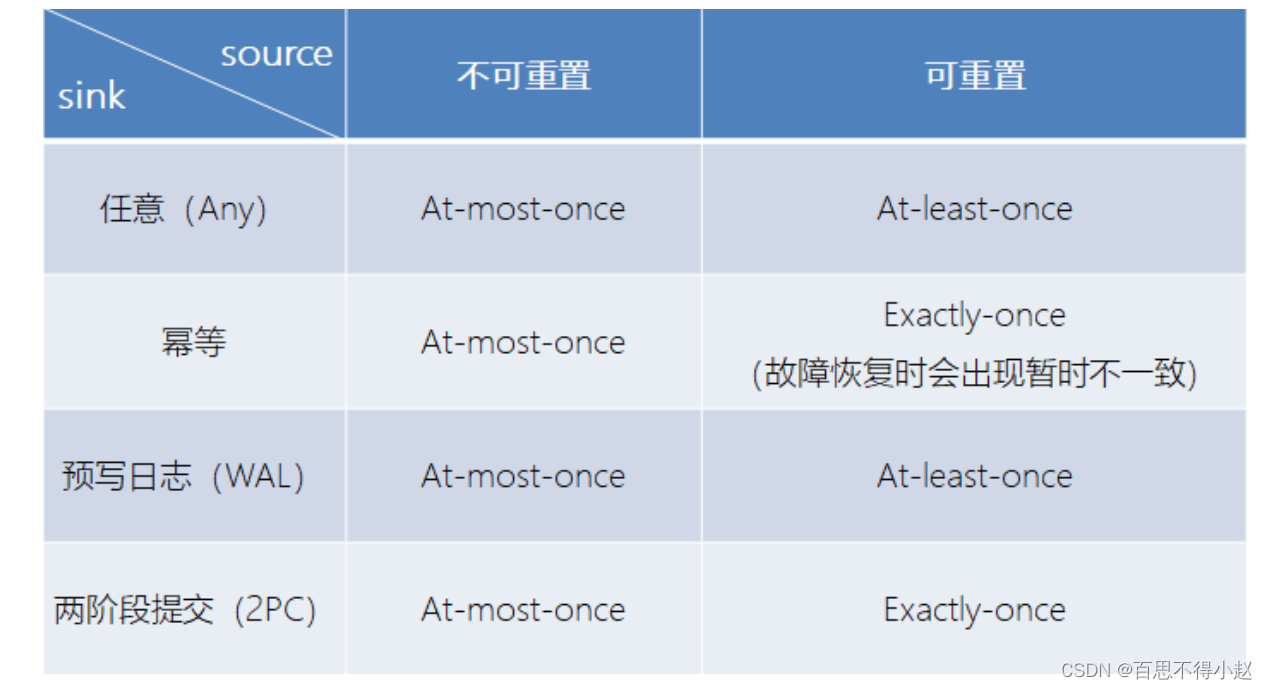
Talk about the understanding of fault tolerance mechanism and state consistency in Flink framework
随机推荐
Go语言-1-开发环境配置
2021年山东省赛题库题目抓包
C language current savings account management system
不要再说微服务可以解决一切问题了!
Lombok makes ⽤ @data and @builder's pit at the same time. Are you hit?
中职组网络安全C模块全漏洞脚本讲解包含4个漏洞的脚本
Nuxt//
32: Chapter 3: development of pass service: 15: Browser storage media, introduction; (cookie,Session Storage,Local Storage)
Detailed explanation of DDR4 hardware schematic design
BOM//
Broyage · fusion | savoir que le site officiel de chuangyu mobile end est en ligne et commencer le voyage de sécurité numérique!
Go project practice - Gorm format time field
Buried point 111
谈谈对Flink框架中容错机制及状态的一致性的理解
deepfake教程
Deepfake tutorial
In the last process before the use of the risk control model, 80% of children's shoes are trampled here
Modulenotfounderror: no module named 'scratch' ultimate solution
Based on shengteng AI Aibi intelligence, we launched a digital solution for bank outlets to achieve full digital coverage of information from headquarters to outlets
Codeforces Round #804 (Div. 2)